Googleビジネスプロフィール登録方法(旧グーグルマイビジネス)

お世話になっております。ノアズアークの松本です。
Googleビジネスプロフィール登録方法をご案内します。こちらでは初期設定の基本的なご案内になりますが、これを応用をしてMEO対策の強化などもできます。
グーグルマイビジネスのサイトにアクセス
まずはグーグルマイビジネスのサイトにアクセスし、ログインをしましょう。ここで広告を打ったりできますので、アカウントは専用のものをご用意されることをお勧めします。
◆Googleビジネスプロフィール◆
https://business.google.com
事業所の基本情報を入力。
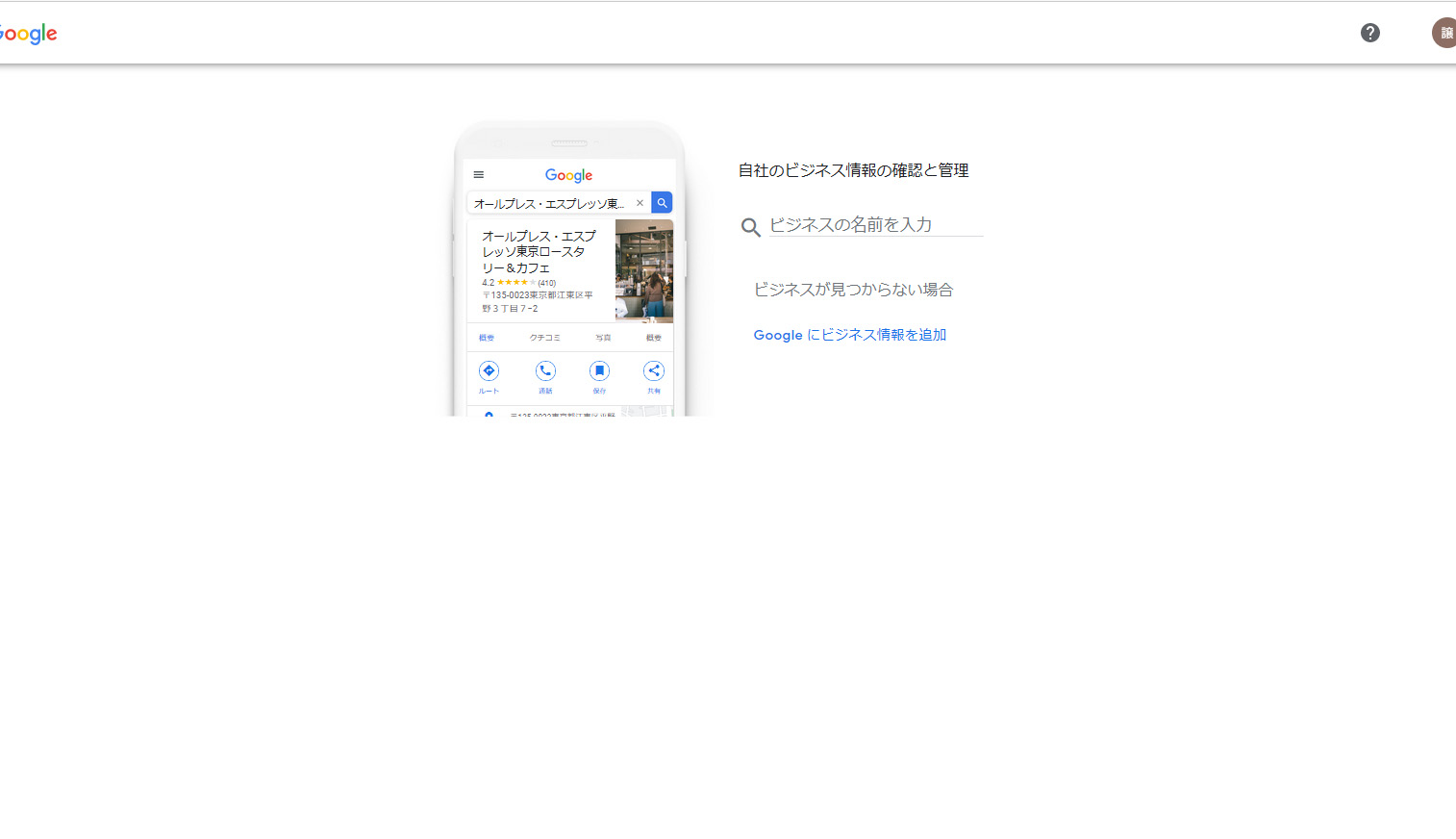
アクセスしてログインすると上記の画面になると思います。ビジネスの名前を入力しましょう。
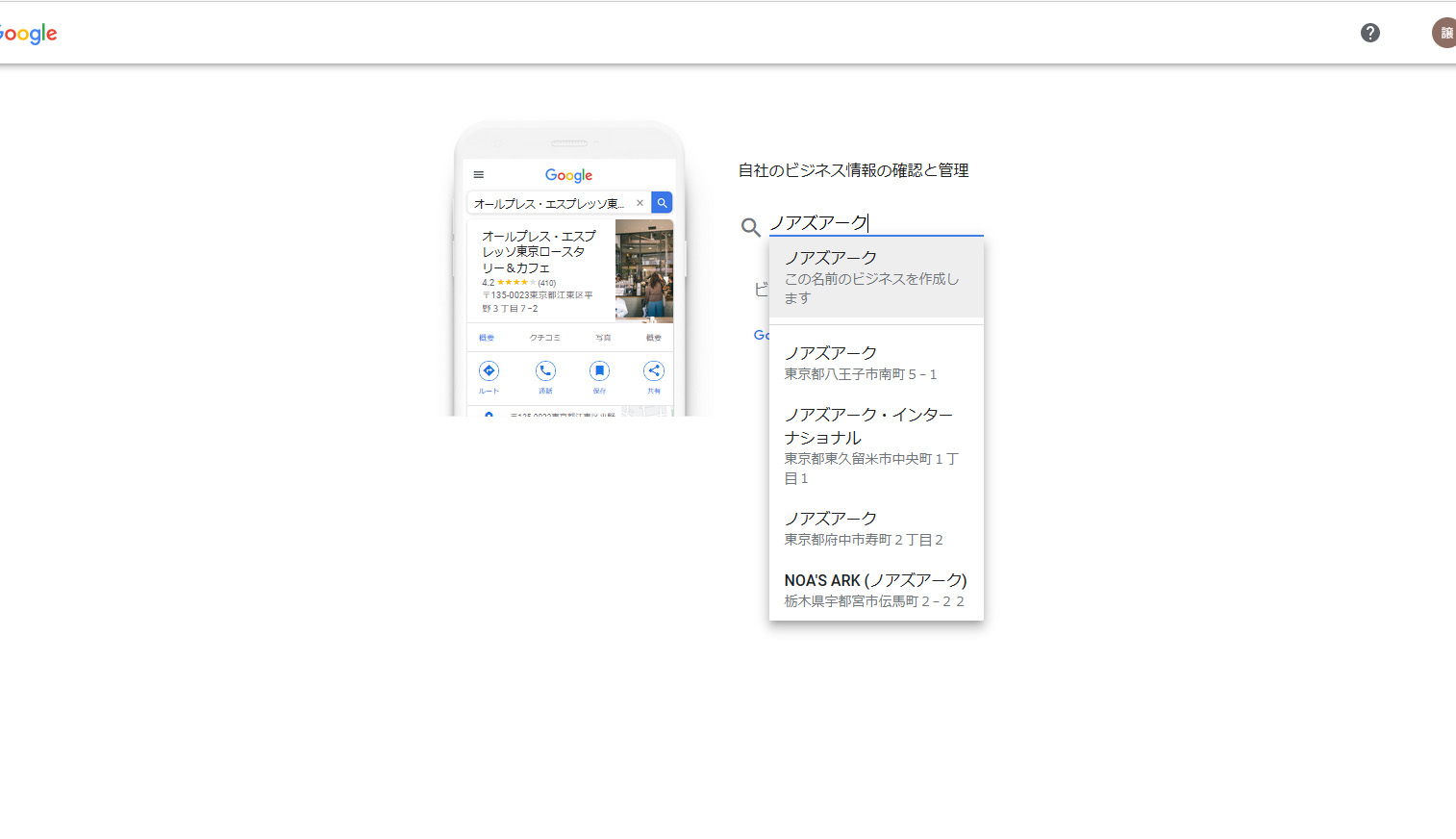
名前を入力すると候補が下に出ます。初めての場合は「この名前のビジネスを作成します。」を選択してください。(もし候補の中に一致したものがあれば、そちらを選択してOKです。)
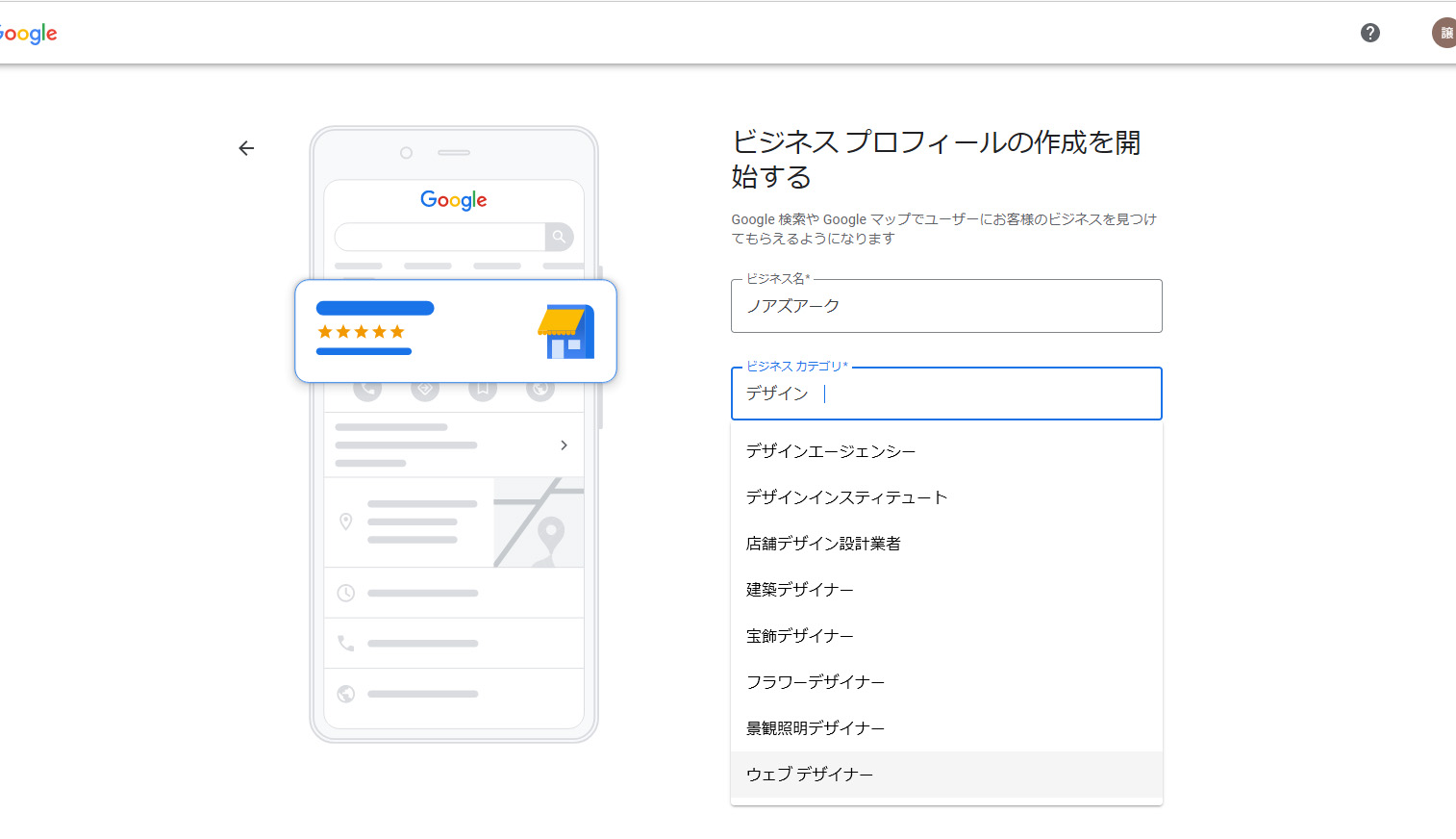
ビジネスカテゴリは事業に関連するワードを入力し、近いイメージのカテゴリを選択してください。※オリジナルのカテゴリを設定することができません。
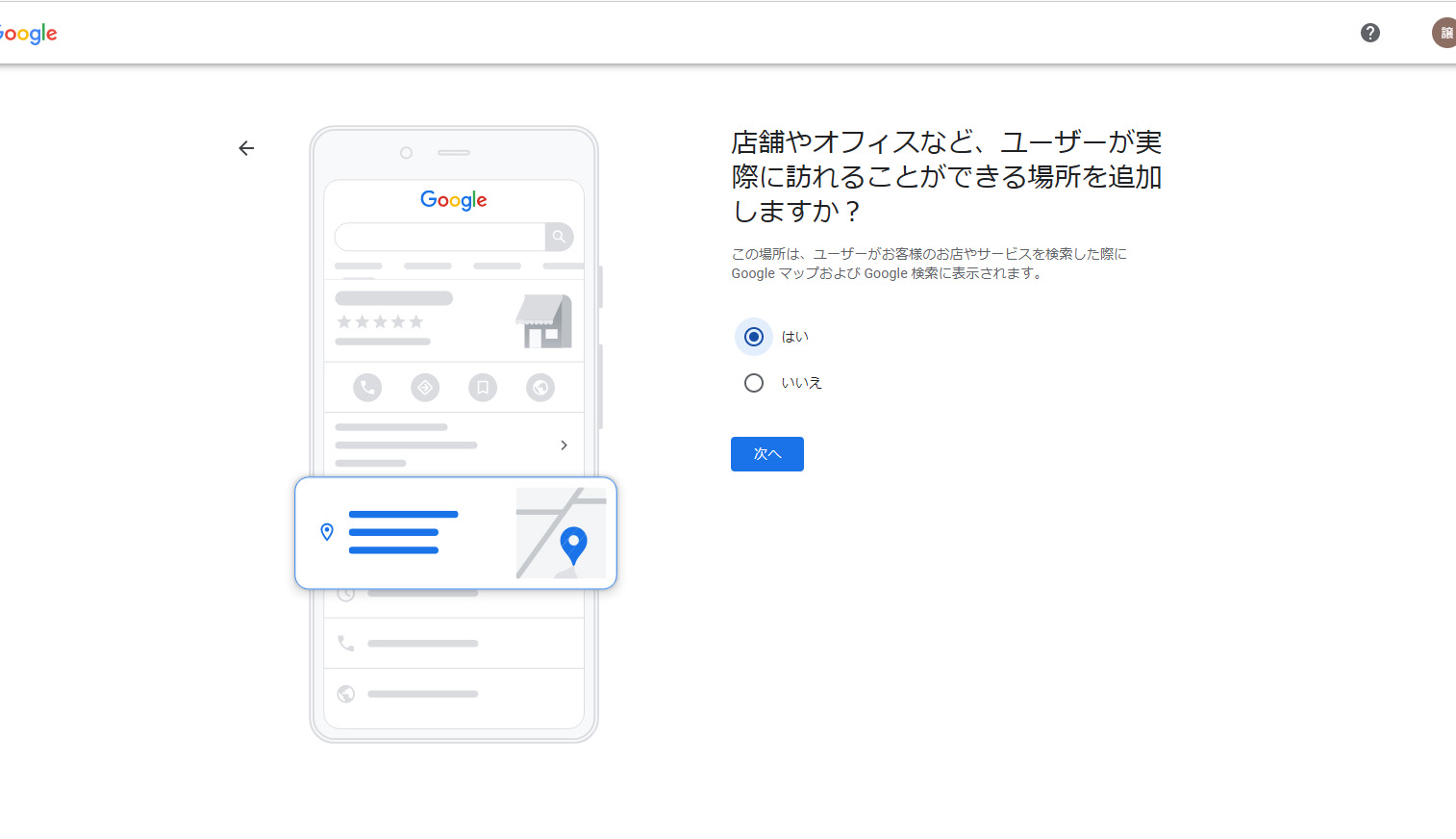
ユーザーが事業所に訪れることを目的にしている場合は、「はい」を選択して、「次へ」をクリックしてください。
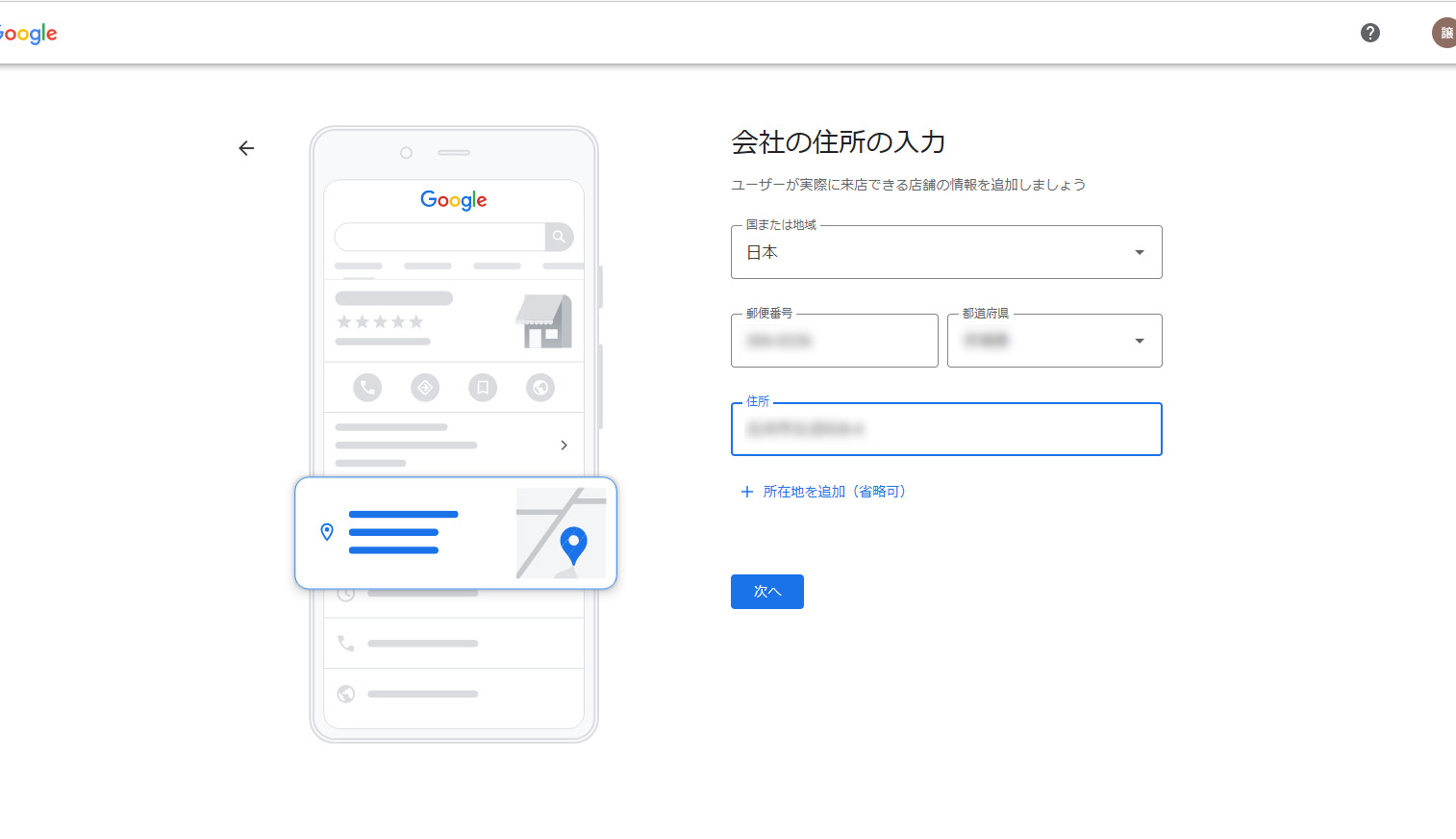
会社の住所・電話番号を入力します。
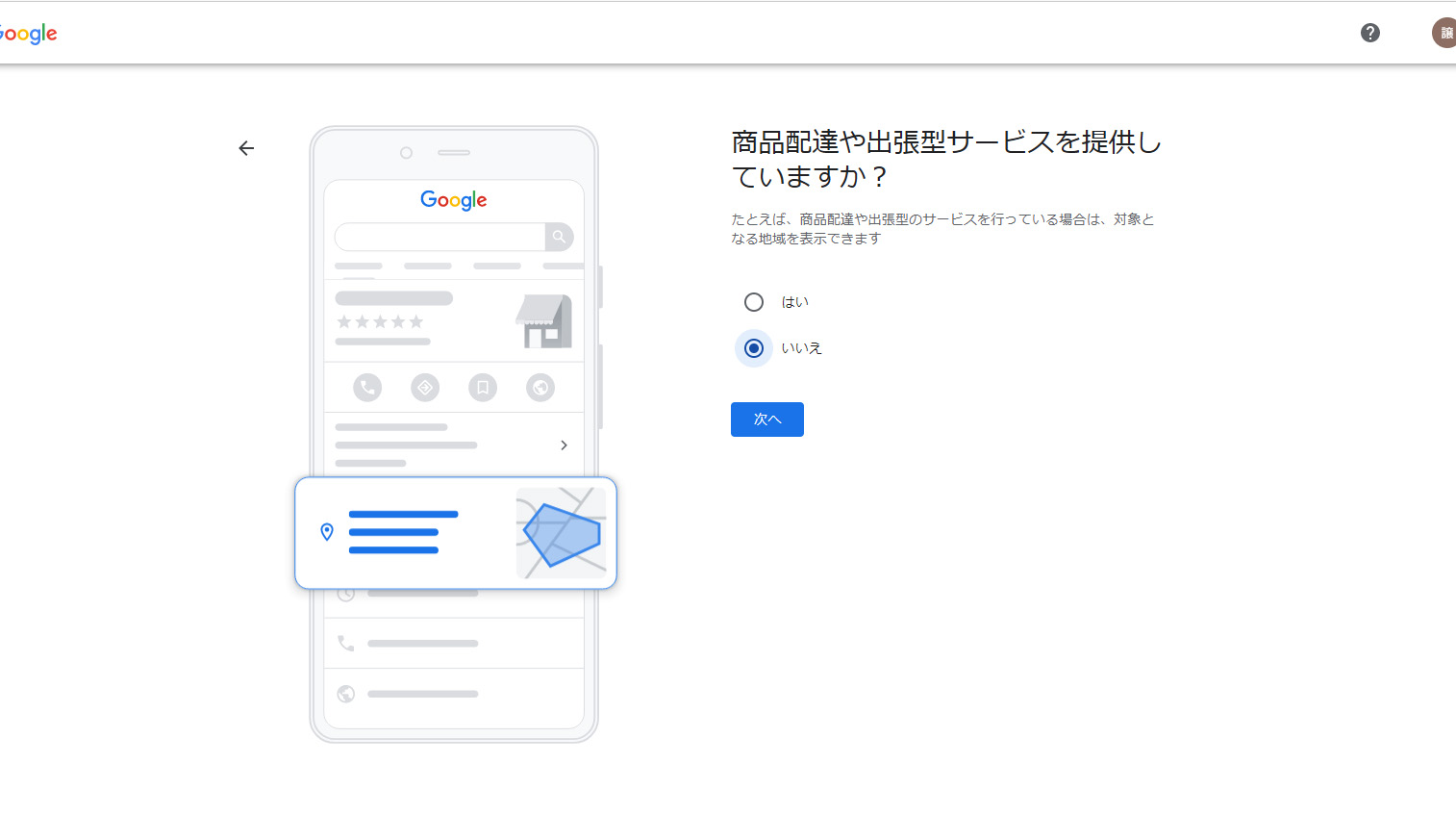
出張型の事業や配達事業を展開している場合は、「はい」を選択。なければ「いいえ」を選択し「次へ」をクリックしてください。
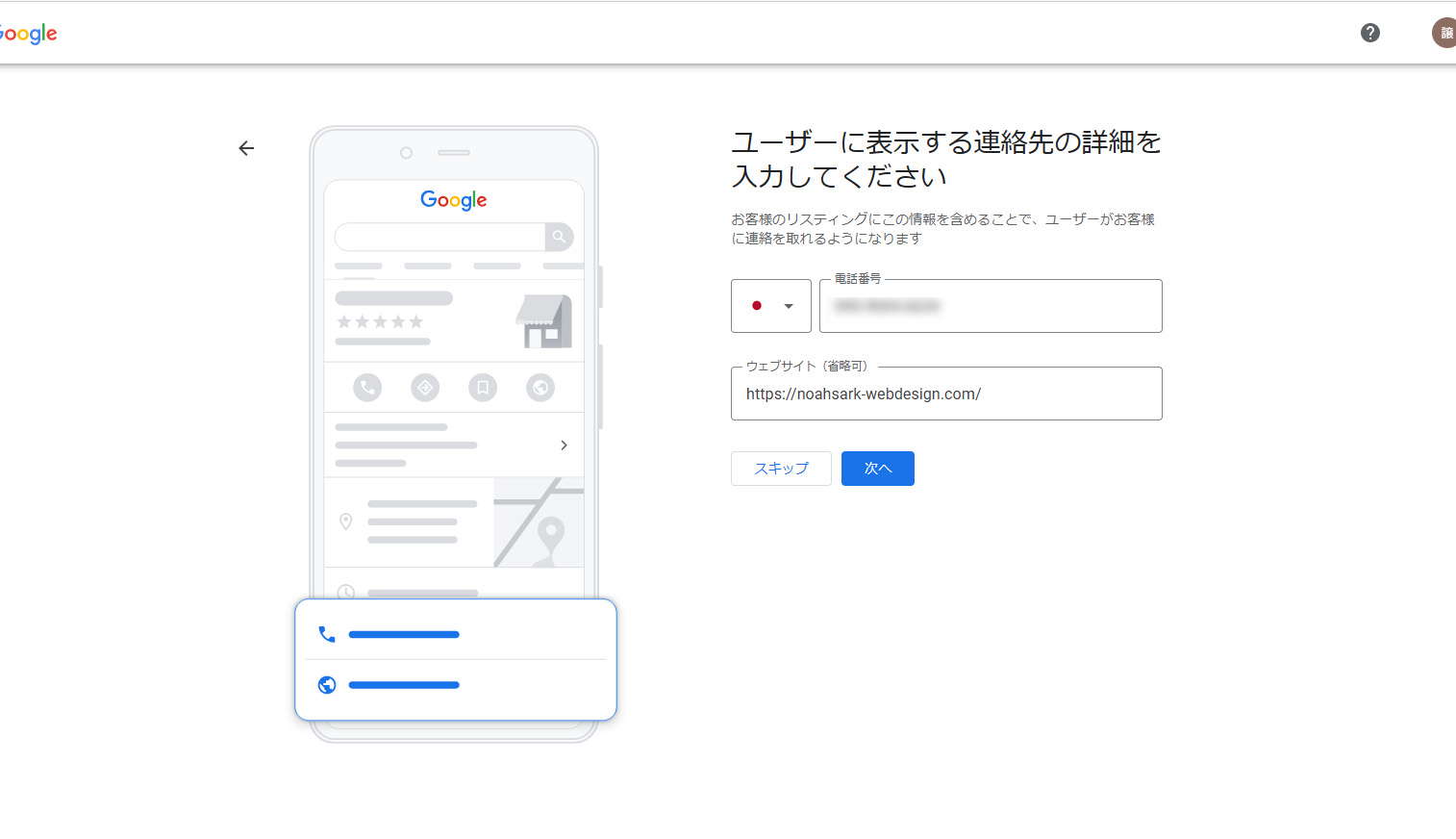
掲載する電話番号と、WEBサイトのURLを入力します。WEBサイトのURL入力はSEO対策で効果的ですので、必ず入力してください。
オーナー確認を行う。
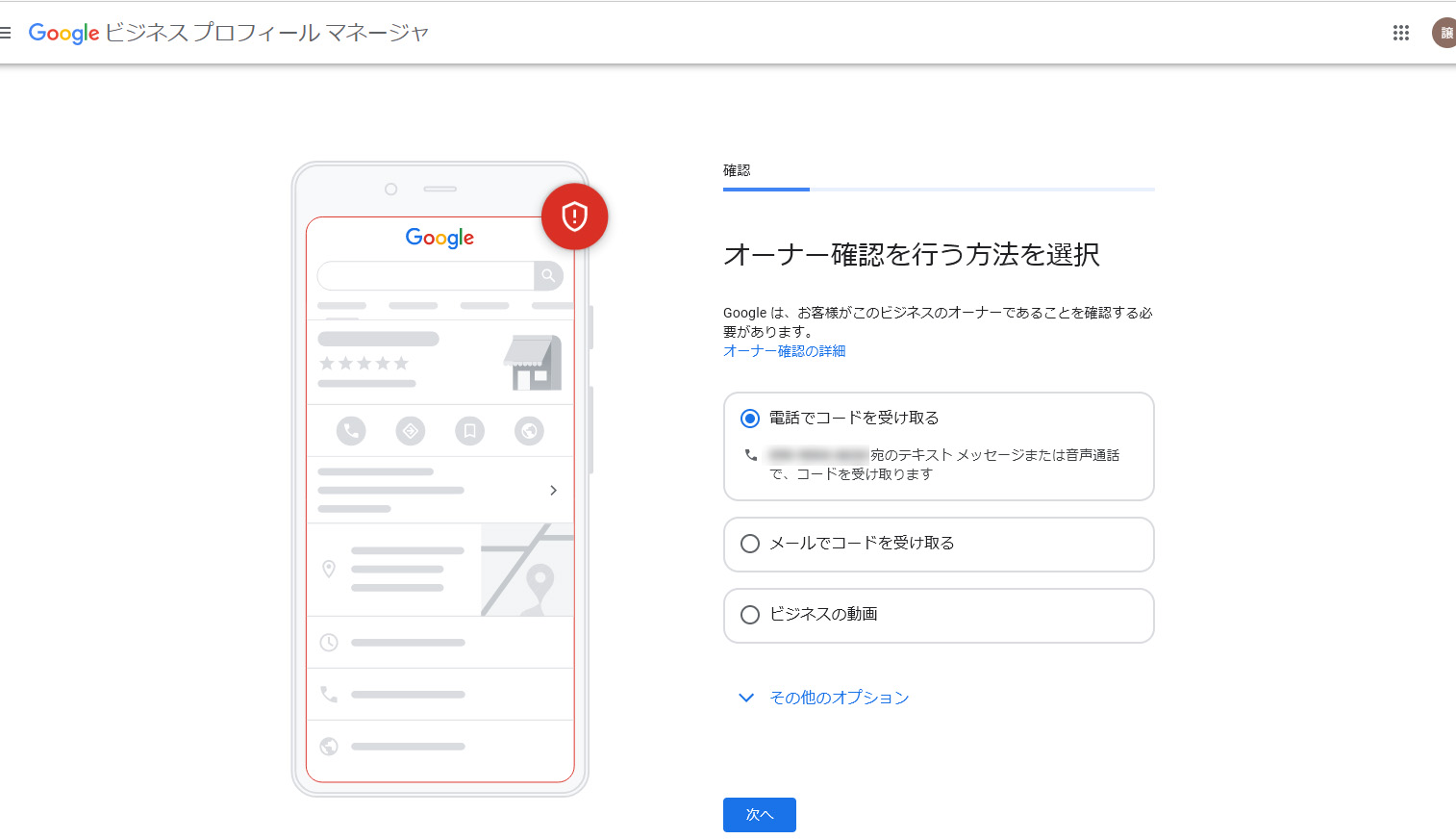
登録者がオーナー本人であるかどうかのチェック作業をします。「電話でコードを受け取る」にすると登録した電話にコードのお知らせ電話がかかってきます。
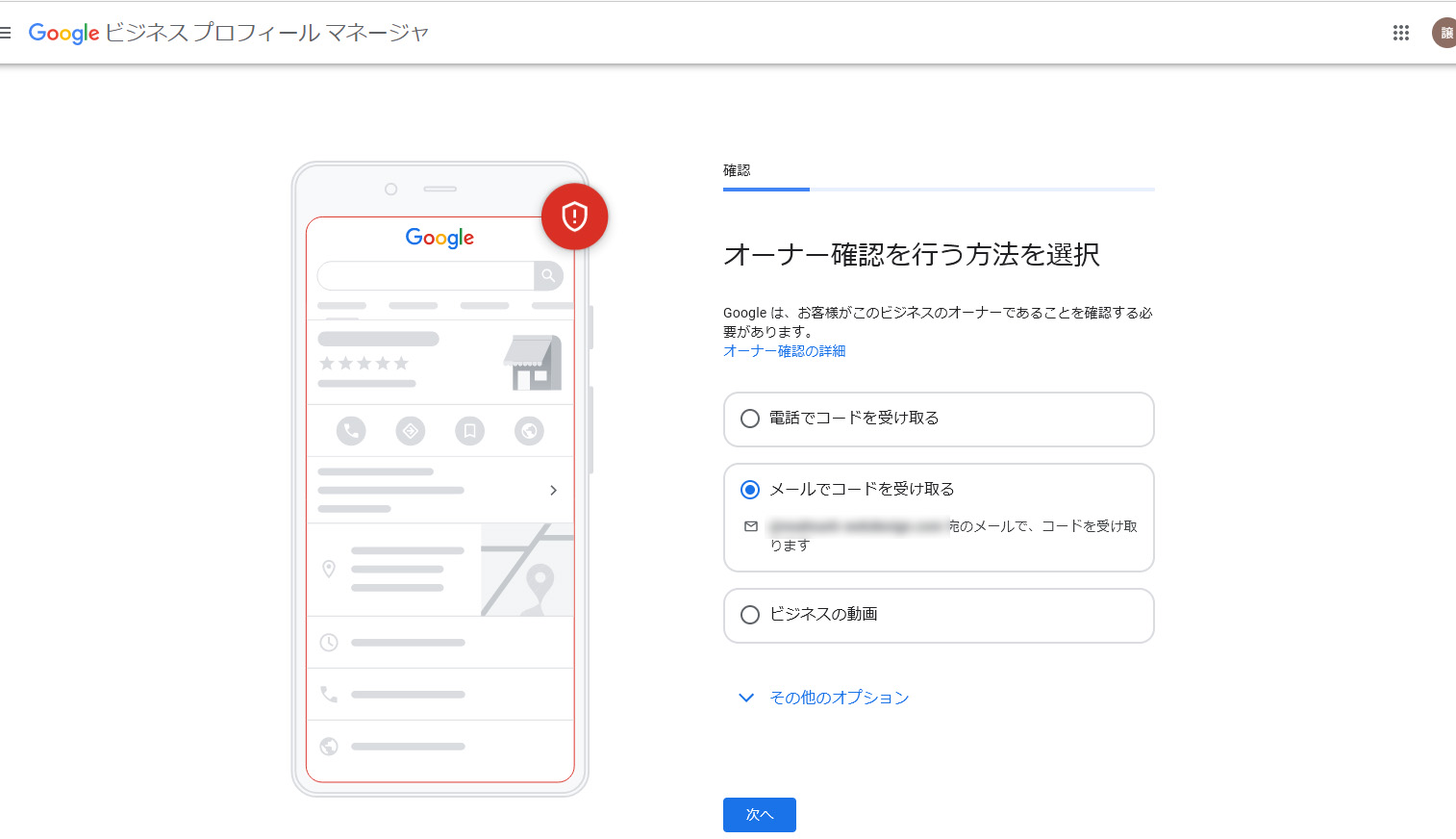
メールでコードを受け取ることもできます。こちらを選択すると登録したメールアドレスに5ケタコードが記載されたメールが届きます。
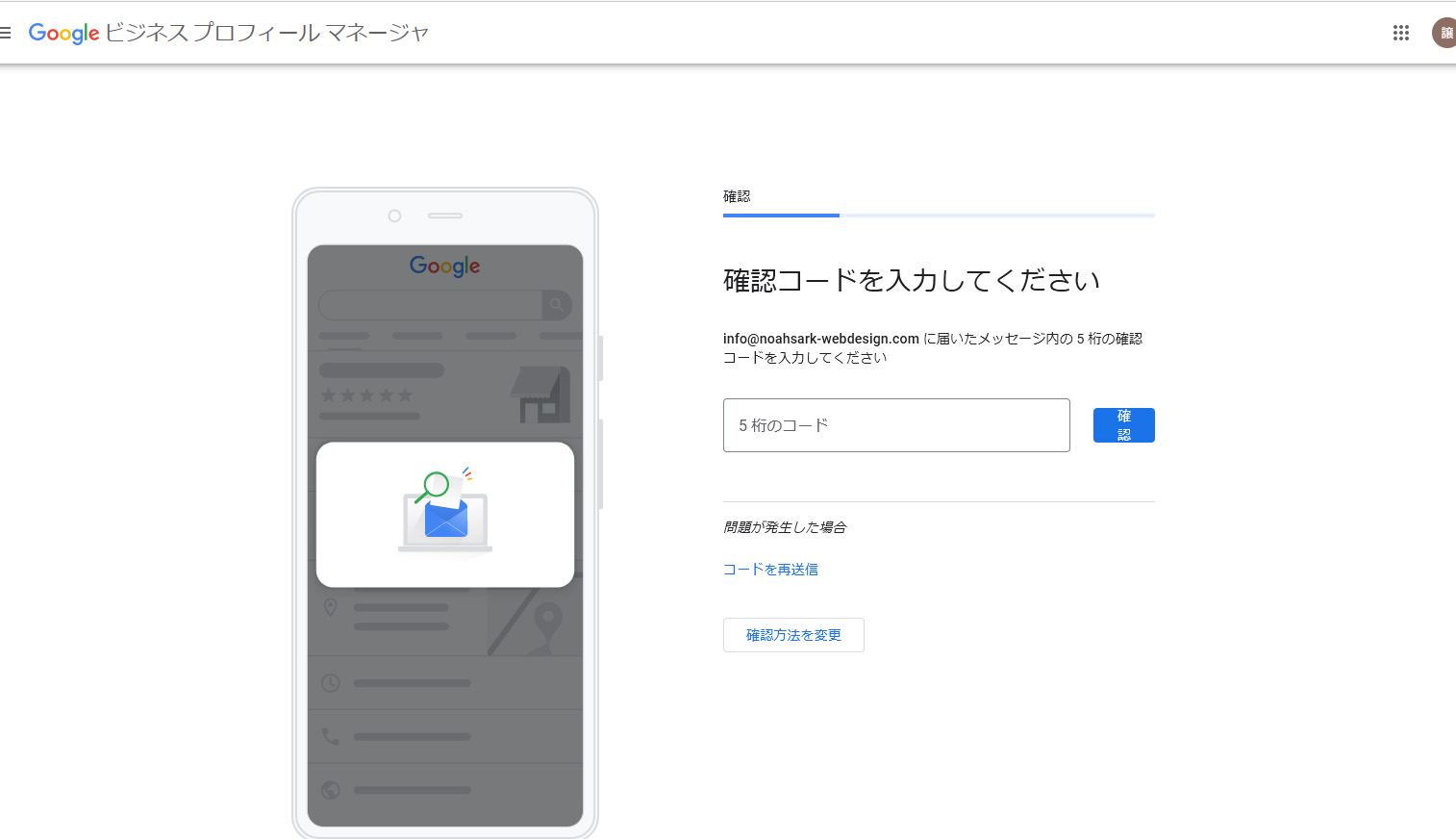
こちらにコードを入力して「確認」をクリックしましょう。
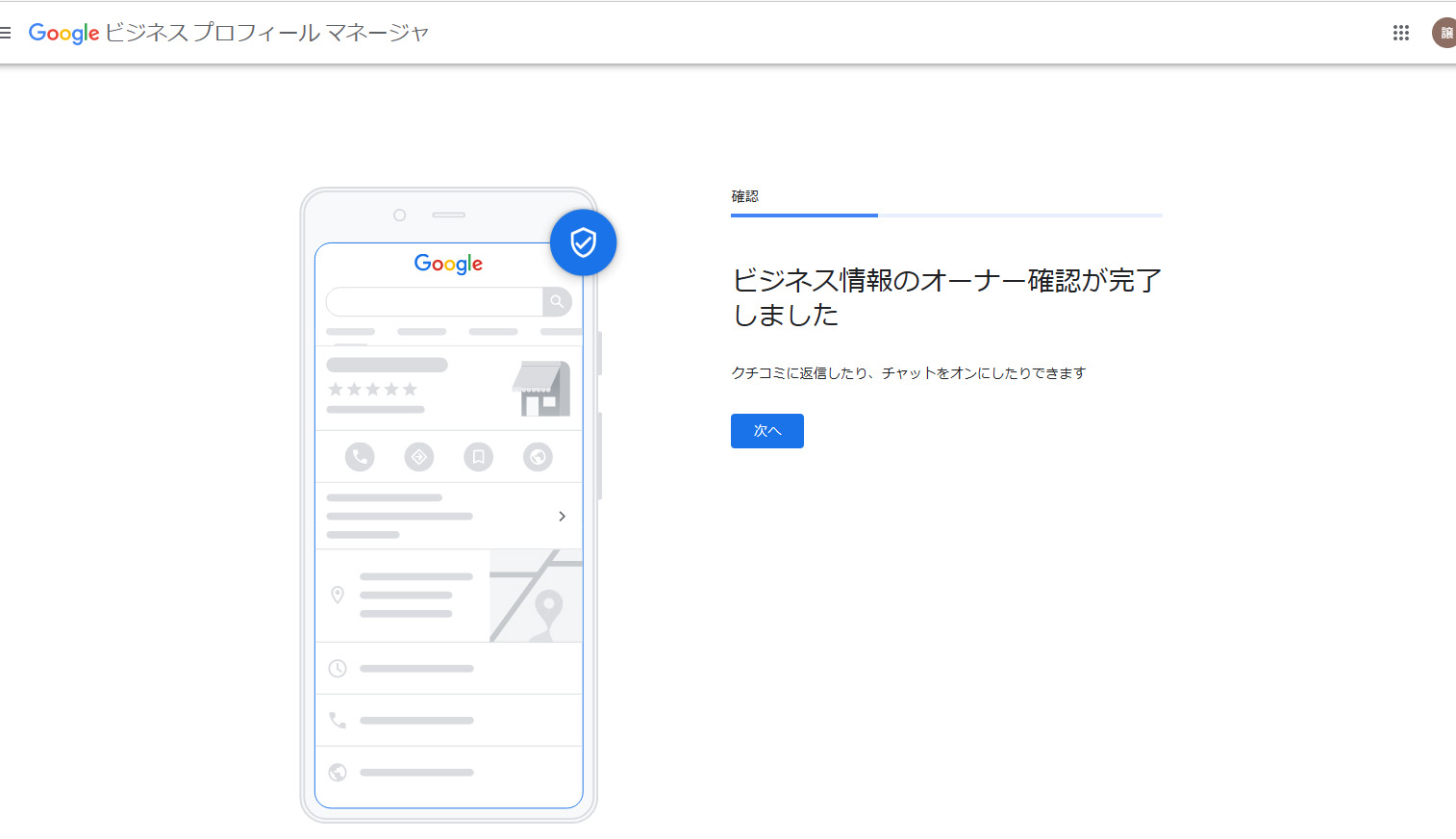
無事に入力できるとオーナー確認完了画面が表示されます。
事業所の詳細情報を入力。
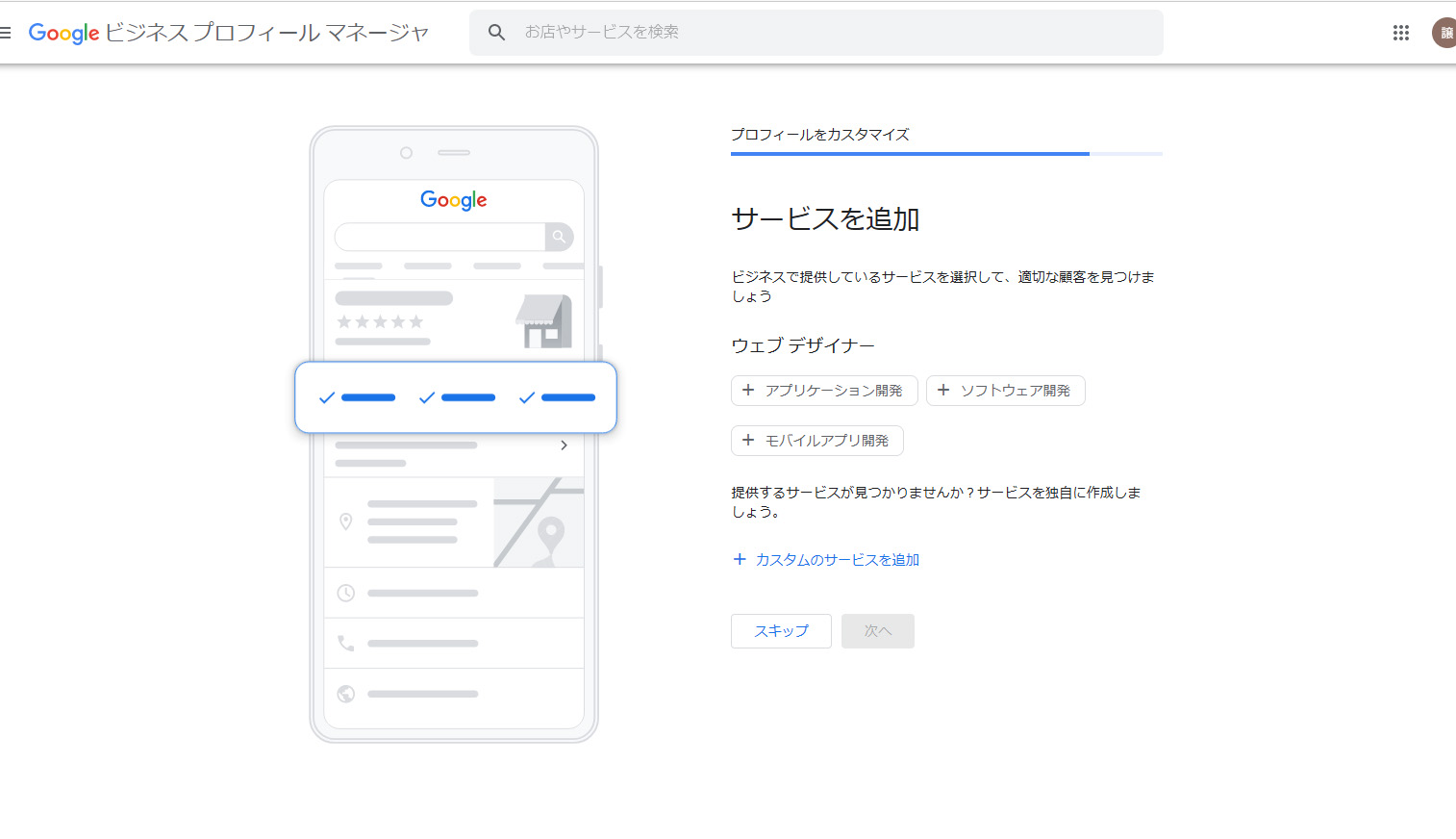
ここから事業の詳細内容の入力をします。まずは現在の事業に関連する項目がある場合は、そちらを選択して「次へ」をクリック。なければ「スキップ」してください。
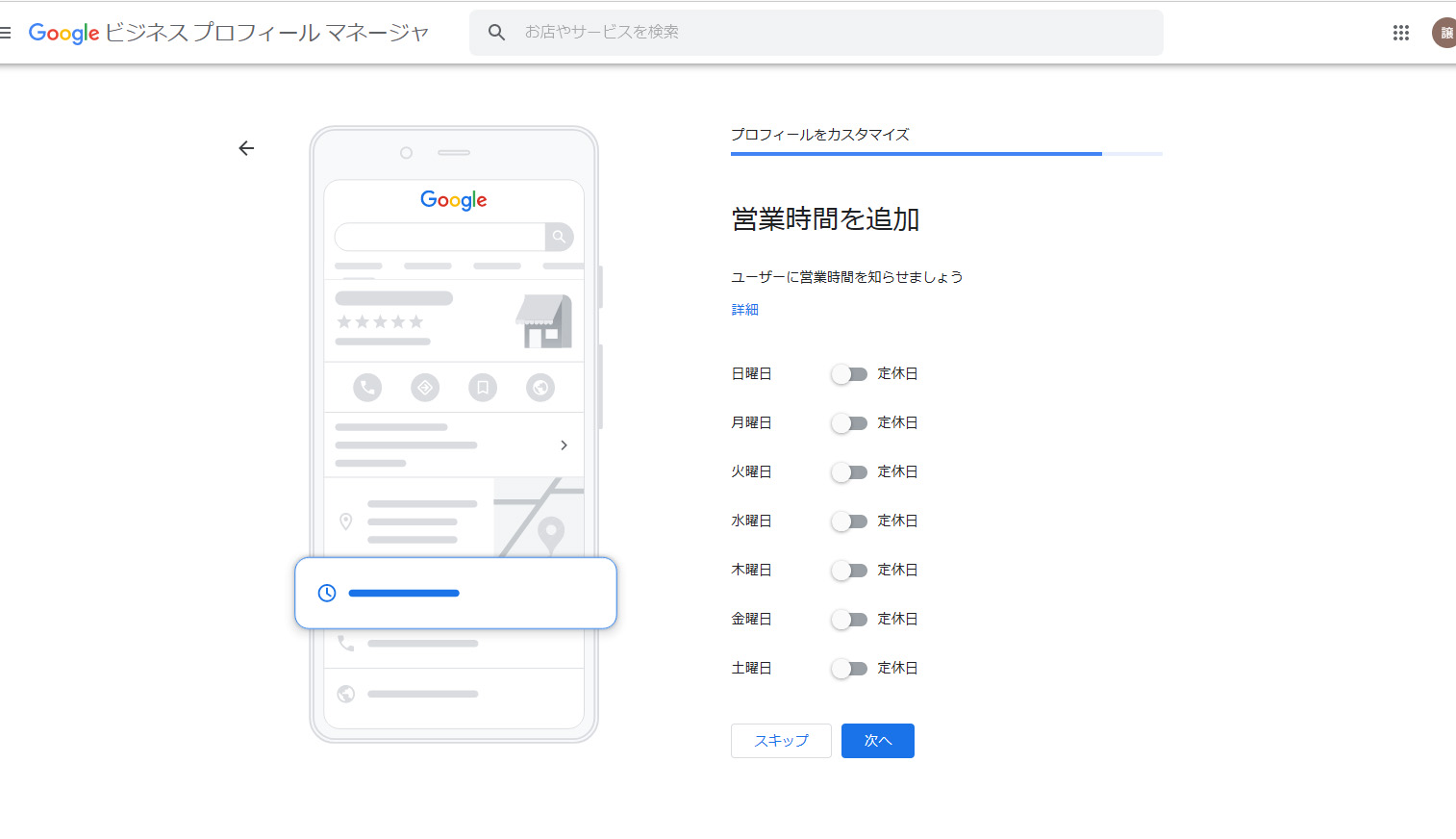
営業時間を入力します。営業曜日、開始時間、終了時間を入力しましょう。
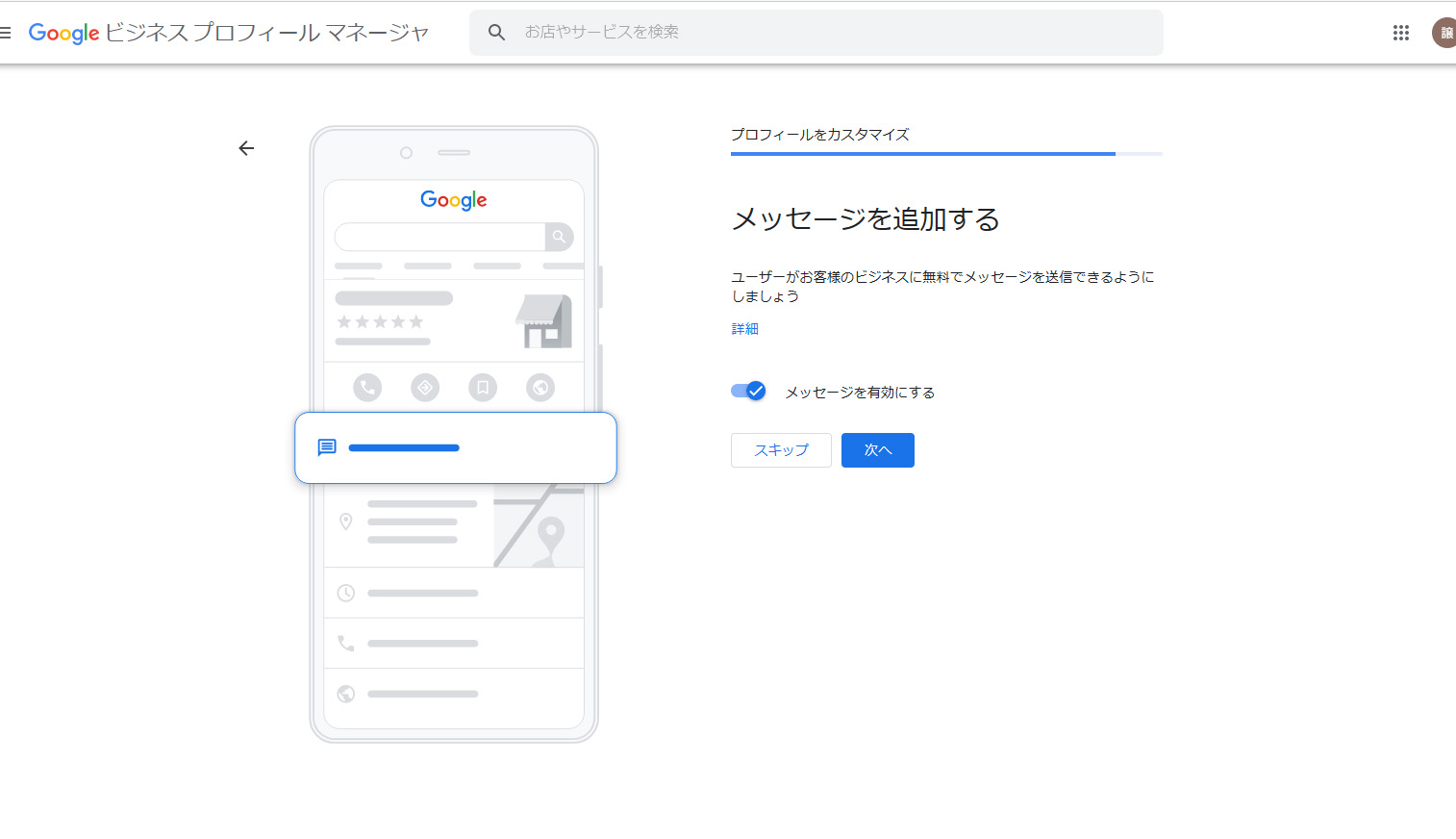
ユーザーからの口コミを受けるなどのメッセージ機能を使う場合は、「メッセージを有効にする」にして「次へ」をクリックしましょう。
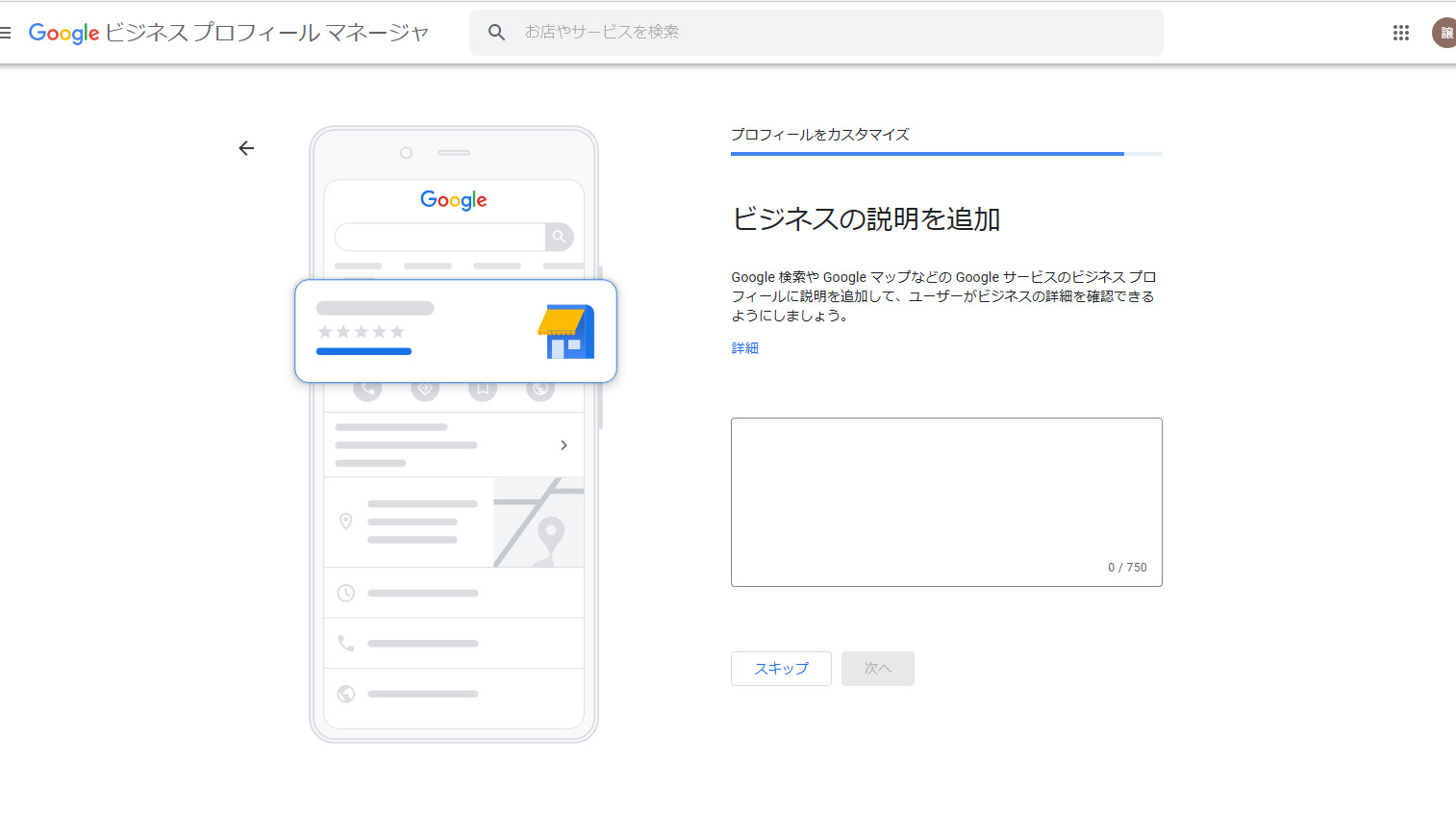
「ビジネスの説明を追加」で事業内容を入力します。「地域名」「口コミNo.1」「事業名」など検索されそうなワードで文章を構成し、SEO対策をしましょう。
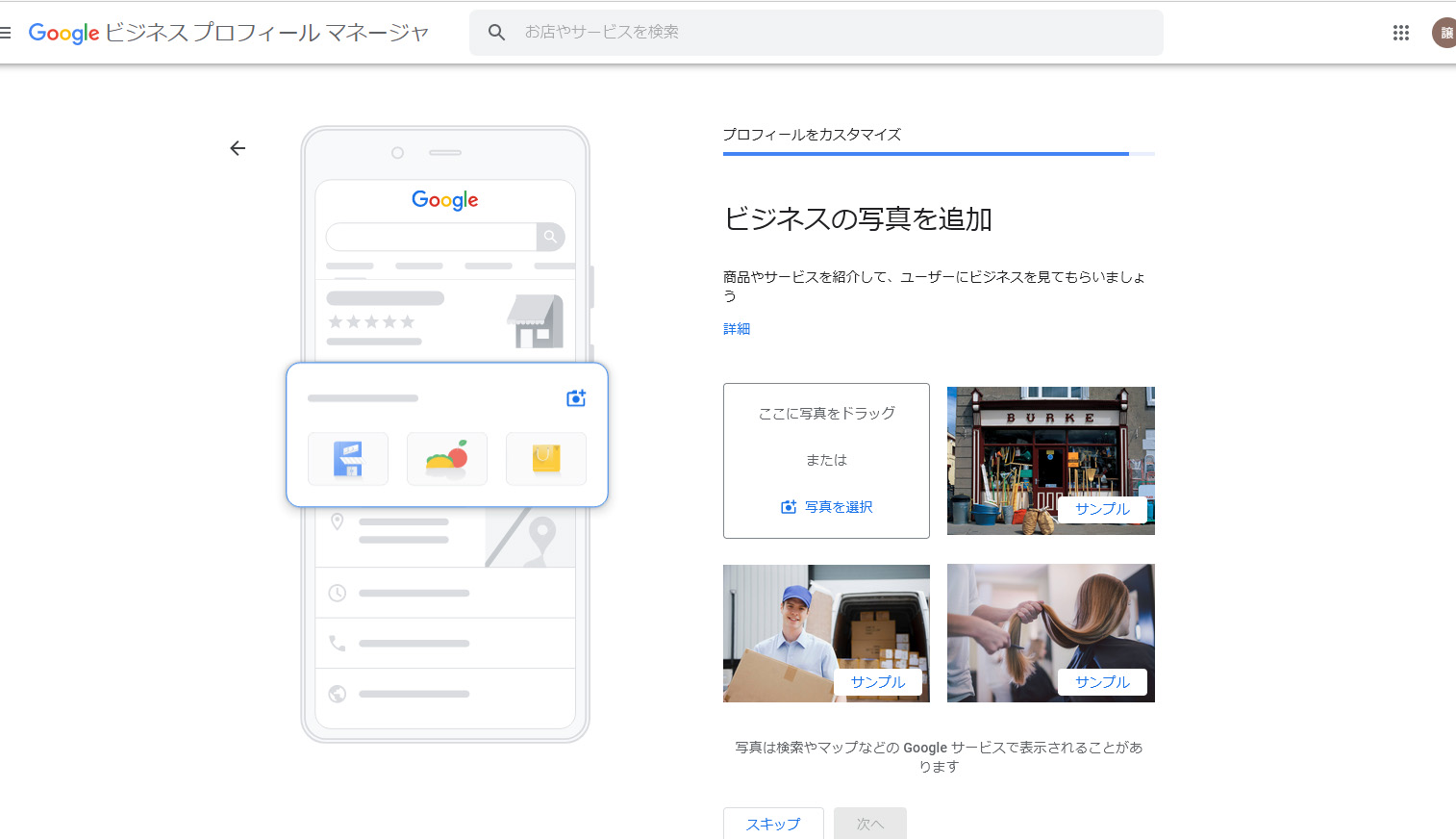
「ビジネスの写真を追加」店舗や商品・サービスの写真を掲載します。
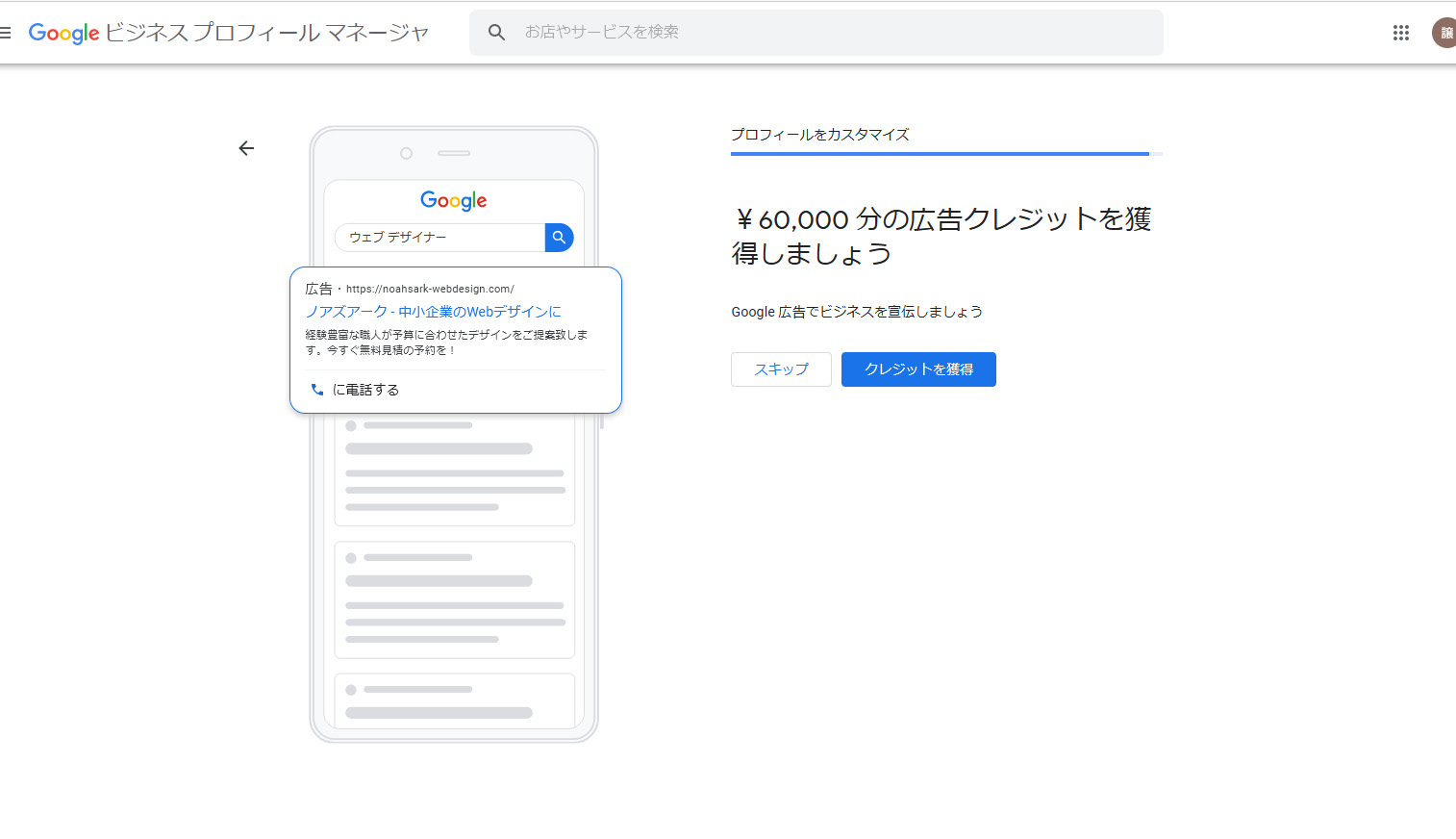
初回広告料金のサービスが受けられます。後で広告を打つときに使えるので、ここではとりあえず「スキップ」しましょう。
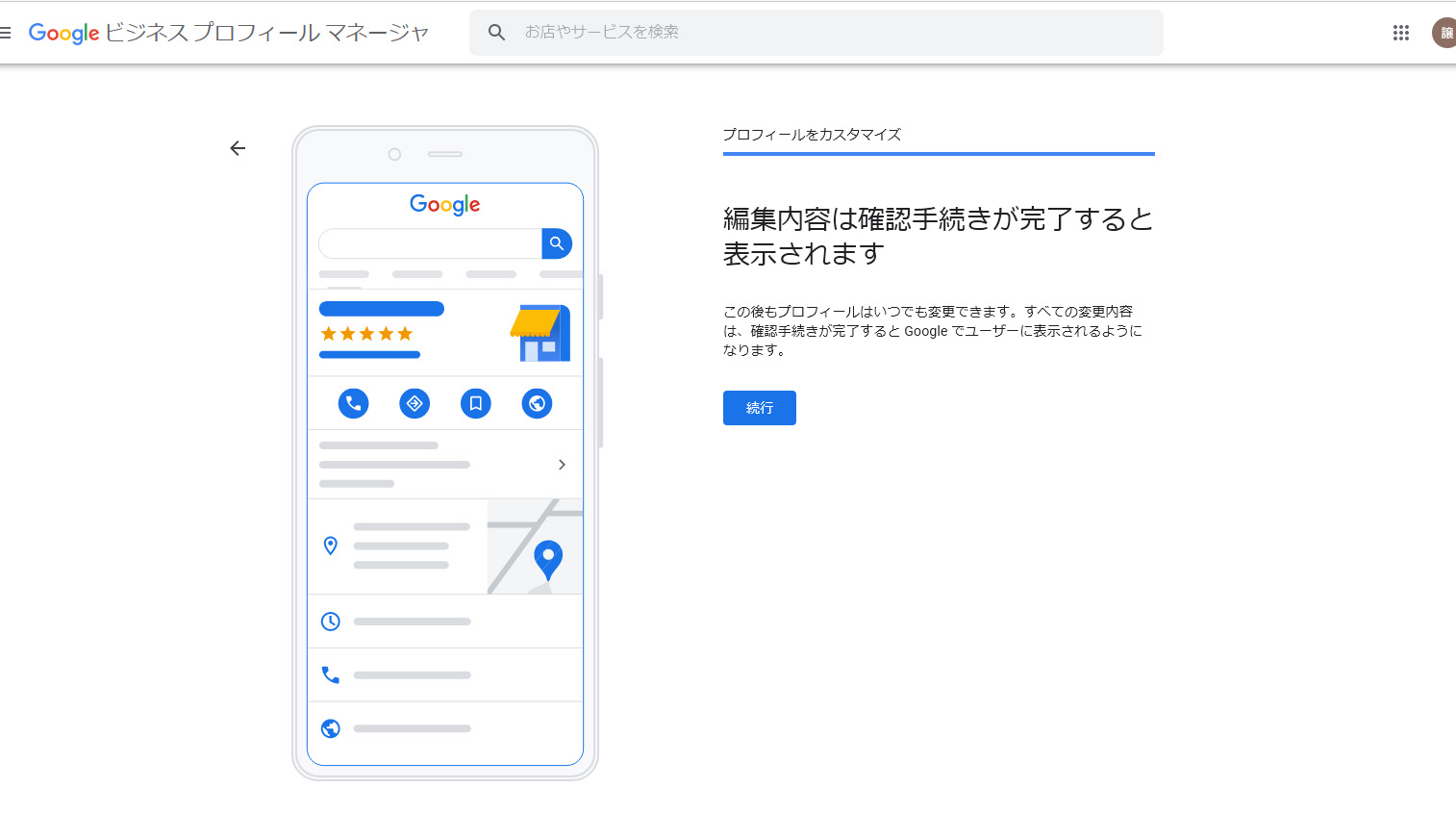
最後に「続行」をクリックして終了です。
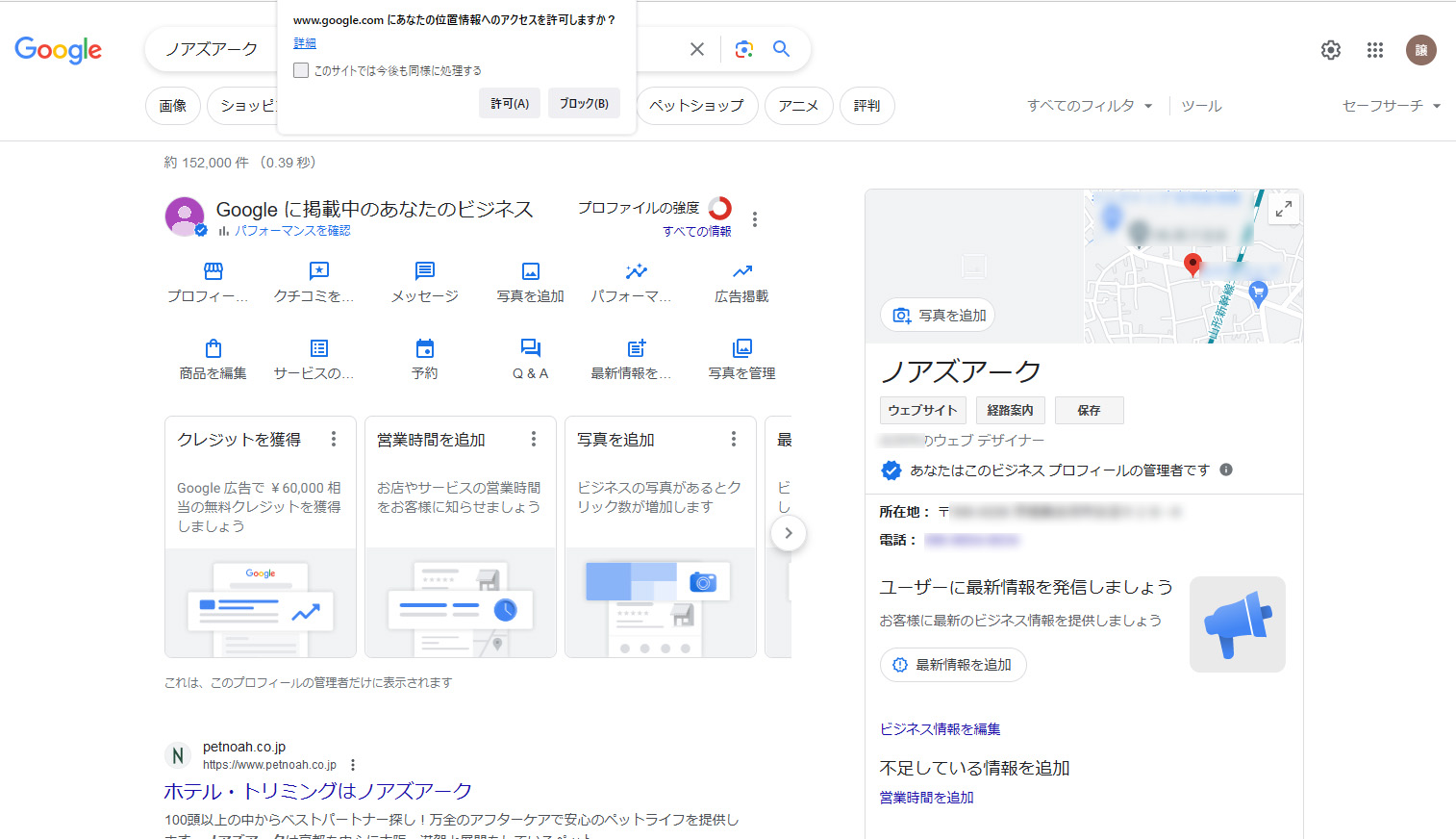
この画面が編集画面です。このページのURLを記録しておけば、次回以降はここにアクセスして、スムーズに編集しなおせます。
googleに反映されれば、事業所を検索したときに、この画面の右側のように事業所の情報が掲載されます。
お役に立てましたらadsenseクリックお願いします!
いかがでしたでしょうか?もしお役に立てましたら、お賽銭のつもりでadsenseをポチっとクリックお願いします!↓上手くいきますようにお祈りしておきます!
関連記事
-
 2024.06.28 タイポグラフィの基本: 初心者Webデザイナー向けガイド
2024.06.28 タイポグラフィの基本: 初心者Webデザイナー向けガイド -
 2018.11.29 サーチコンソールとグーグルアナリティクスを同期させ検索パフォーマンスを上げる
2018.11.29 サーチコンソールとグーグルアナリティクスを同期させ検索パフォーマンスを上げる -

-

-
 2018.11.20 フォトショップやイラレで使っているフォントを他のPCに引っ越す方法
2018.11.20 フォトショップやイラレで使っているフォントを他のPCに引っ越す方法 -
 2025.05.19 wordpressテンプレートページでも「非公開」にする方法(ログイン者だけ見える)
2025.05.19 wordpressテンプレートページでも「非公開」にする方法(ログイン者だけ見える)

